修复win7系统资源管理器方法 win7资源管理器已停止工作怎么办
时间:2021-12-18作者:zhong
我们在使用电脑的时候,有很多时候都需要用到资源管理器的,最近有win7用户在打开资源管理器之后却停止工作了,就是崩溃了不知道是什么原因,那么win7资源管理器已停止工作怎么办呢,下面小编给大家分享win7系统修复资源管理器的方法。
推荐系统:纯净win7系统
解决方法:
1、打开电脑左下角【开始】菜单,找到【运行】选项,点击打开。
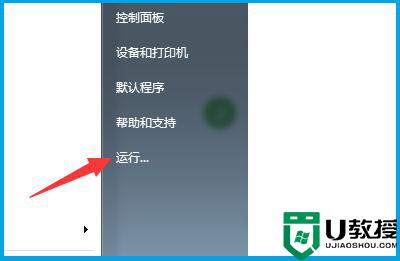
2、在运行对话框中输入regedit命令,点击确定进入注册表界面。
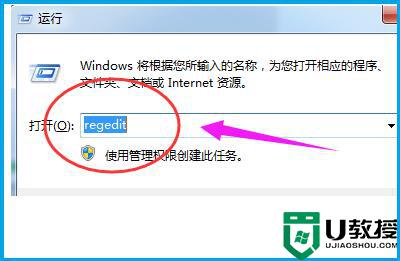
3、【HKEY_CURRENT_USERSoftwareMicrosoftWindowsCurrentVersionPolicies】顺序打开。
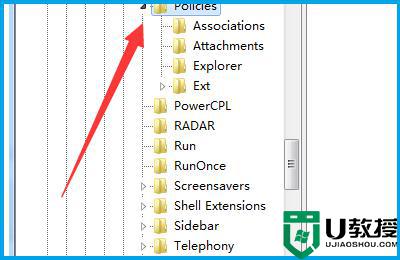
4、右键点击Policies项,选择【新建】,【项】将其命名为System。
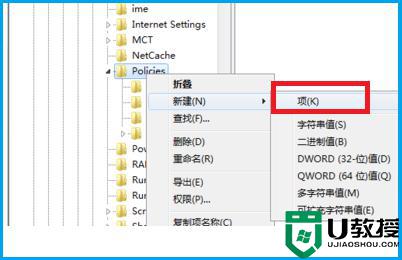
5、接着在System项右方空白区域选择【新建】,【字符串值】将其命名为DisableTaskMgr。
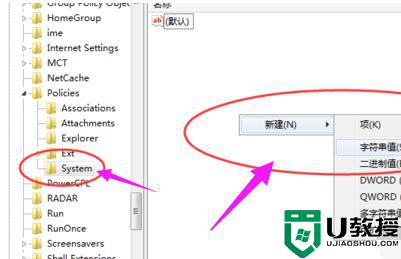
6、双击打开新建的DisableTaskMgr数值,将其数据设置为0,点击确定就可以了。
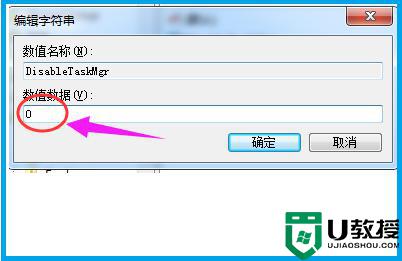
以上就是win7系统修复资源管理器的方法,同样资源管理器停止工作的,可以按上面的方法来进行解决。





